前言
IntelliJ IDEA 编译生成 Jar 包的方式与 Eclipse 不同,如何将此 Maven 构建 Java 推荐引擎项目生成 Jar 包确实搜索了不少资料,有成功的有失败的,特将此验证成功的方法记录下来分享给遇到此类问题的朋友。
开发环境
OS: Windows 8.1
JRE: 1.7.0
开发工具: IntelliJ IDEA 13.1.1
Configuration and make project
1. 选中Java项目工程名称,在菜单中选择 File->project structure... (快捷键Ctrl+Alt+Shift+S)。
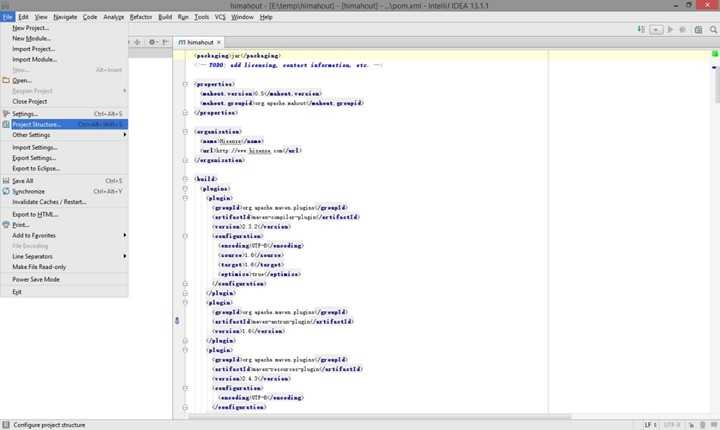
2. 在弹出的窗口中左侧选中"Artifacts",点击"+"选择jar,然后选择"from modules with dependencies"。
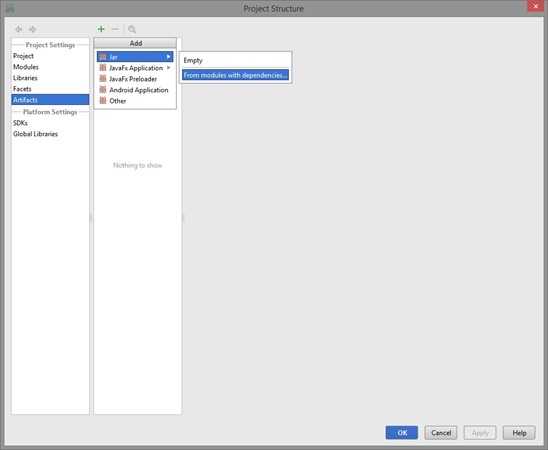
3. 在配置窗口中配置"Main Class"。
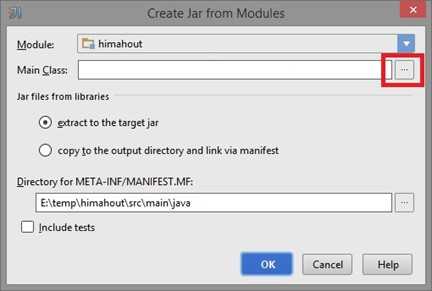
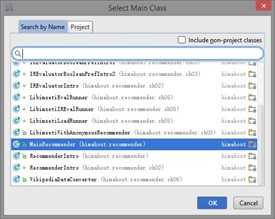
配置完成后点击OK进入下一步。
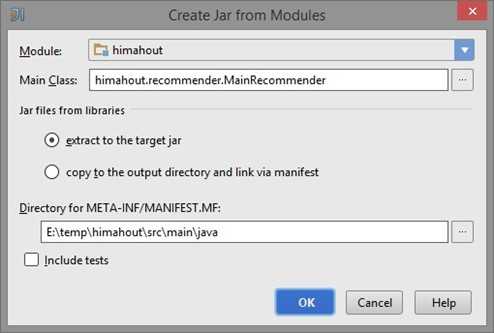
4. 在弹出的窗体中选中"Build On make "(make 项目的时候会自动输出jar)
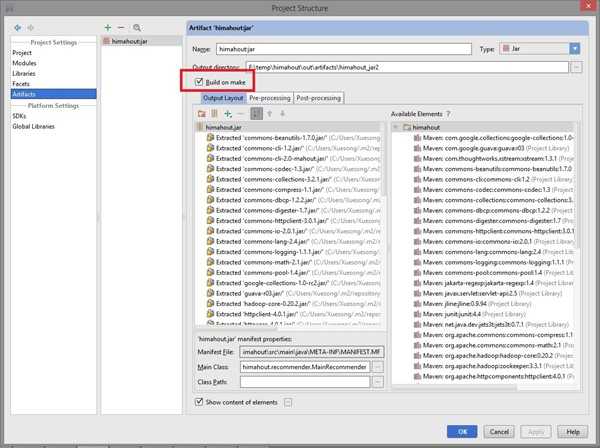
5. 以上的步骤就完成了编译时生成Jar包的配置,然后在菜单中选择Build->make project 。
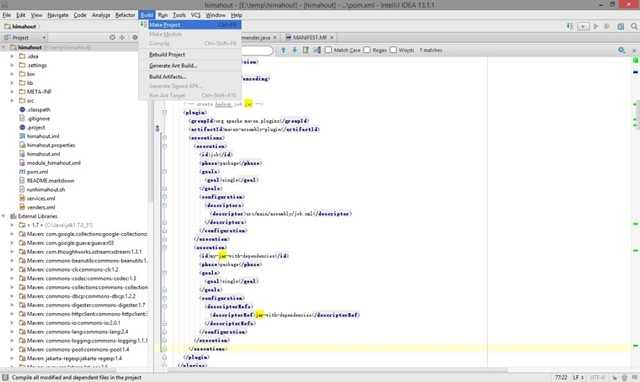
在项目输出目录下去Jar包,执行命令即可运行Jar文件。
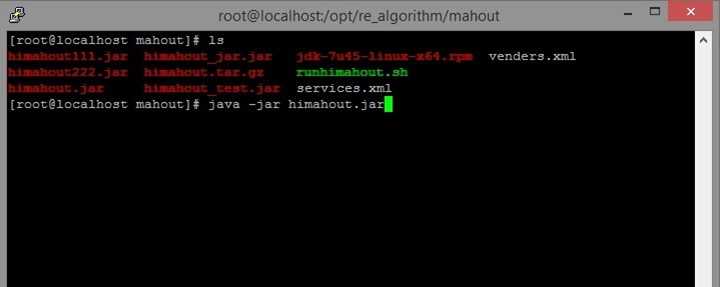
IntelliJ IDEA 将 Maven 构建的 Java 项目打包,布布扣,bubuko.com
IntelliJ IDEA 将 Maven 构建的 Java 项目打包
原文:http://www.cnblogs.com/xuesong/p/3644597.html